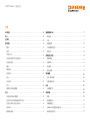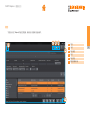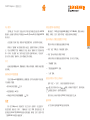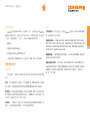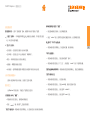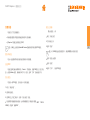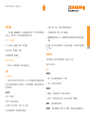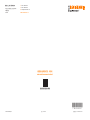数据浏览
CARTO
Explore 3.0
使用指南
F-9930-1029-07-A

CARTO Explore
(数据浏览)
雷尼绍文档编号:
F-9930-1029-07-A
发布:
2018.09
法律信息
安全须知
在使用激光系统之前,请先查阅激光安全须知手册。
版权
Renishaw
已尽力确保发布之日此文档的内容准确无误,但对其内容不做任何
担保或陈述。
Renishaw
不承担任何由本文档中的不准确之处以及无论什么原因所
引发的问题的相关责任。
Renishaw
保留更改本文档及其所述产品的权利,恕不另行通知。
© 2018 Renishaw plc
。版权所有。
本文档未经
Renishaw plc
事先书面许可,不得以任何形式,进行部分或全部复
制或转换为任何其他媒体形式或语言。
出版本文档所含材料并不意味着
Renishaw plc
放弃对其所拥有的专利权。
RENISHAW
标识中使用的
RENISHAW
和测头图案为
Renishaw plc
在英国及其
他国家或地区的注册商标。
apply innovation
及
Renishaw
其他产品和技术的名称与
标识为
Renishaw plc
或其子公司的商标。
本文档中使用的所有其他品牌名称和产品名称均为其各自所有者的商品名、商
标或注册商标。
免责声明
商标

CARTO Explore
(数据浏览)
数据回看和分析
.................................................. 7
测试浏览
...................................................... 7
分析
.......................................................... 7
曲线图选项
.................................................... 8
分析功能高亮显示
............................................... 8
图形交互
...................................................... 8
创建自定义报告
.................................................. 9
复制和粘贴
.................................................... 9
创建
PDF ...................................................... 9
综合报告
...................................................... 9
报告生成器
.................................................... 9
零点偏置
....................................................... 10
应用“零点偏置”
.............................................. 10
还原为原始设定
................................................ 10
比较
.......................................................... 10
比较数据文件
................................................. 10
误差补偿
....................................................... 10
配置
......................................................... 10
保存配置设定
................................................. 11
加载配置设定
................................................. 11
在
Explore
中查看误差补偿文件
.................................... 11
保存误差补偿文件
.............................................. 11
目录
法律信息
........................................................ 2
简介
........................................................... 4
主屏幕
.......................................................... 5
测试浏览
........................................................ 5
搜索
.......................................................... 5
排序
.......................................................... 5
导出到文件
.................................................... 5
导出到传输文件
/
导入传输文件
..................................... 5
导出所有测试
.................................................. 5
删除
.......................................................... 5
刷新结果
...................................................... 5
浏览结果
...................................................... 5
标记
.......................................................... 5
导入程序
...................................................... 6
许可
.......................................................... 6
查看动态和平面度数据
........................................... 6
设定
........................................................... 6
对报告使用本地日期格式
......................................... 6
显示所有运行次数的直线度的平均值
................................ 6
在报告中添加个性化公司标识
...................................... 6
选择字体
...................................................... 6
数据库服务器
.................................................. 7

5
CARTO Explore
(数据浏览)
主屏幕
用户可在主屏幕设定新测试或使用数据库中的现有测试。要想随时返回主屏
幕,请选择屏幕左上方的首页图标。
测试浏览
“测试浏览”是用于处理和选择结果的区域。可浏览数据库中保存的测试,并
打开进行分析或导出。
搜索
快速
—
要想快速筛选测试结果,可在不展开搜索区域时使用搜索框。
高级
—
展开搜索区域,以使用高级搜索功能。可同时根据多个标准筛选结果。
排序
左击一个类别(测试标题、机器名称、轴等),便可根据选定类别对测试进行
排序。再次点击,可在升序和降序之间切换。要想加快加载速度,可将较长的测试
记录列表拆分为几页。可在设定中调整每页的测试记录数量。
导出到文件
通过高亮显示一个或一组测试,然后选择“导出测试”图标,便可将测试记录
导出到
RTL
、
RTA
和
ST*
文件中。导出的文件与雷尼绍
XCal-View
软件兼容。要想
导出与旧版文件格式兼容的文件,请转至“设定”
>
“应用”,然后勾选“导出到
文件时使用旧版
LaserXL
软件的小数位数设定”。
导出到传输文件
/
导入传输文件
要将测试记录传输到其他计算机上的
CARTO
数据库中,请高亮显示所需的测
试记录,然后选择屏幕右下方的“导出到传输文件”图标。
导出所有测试
要将所有数据库记录导出到一份
.CARTO
文件中,请选择屏幕右下方的“导
出所有测试”按钮。
这样,
CARTO
文件就可以被传输到其他计算机上,按下“导入传输文件”
图标,便可将其导入新的
CARTO
数据库。导入“
.CARTO
”文件中的数据时,将
使用表明其导入的时间
(yy/mm/dd)
作为标签名称来自动标记测试记录。
删除
高亮显示一个测试记录,然后选择屏幕右下方的“删除”图标。可在主屏幕中
恢复删除的测试记录。
刷新结果
如果将测试保存在
Capture
中的同时打开“测试浏览”,那么只有在下次打开
Explore
或选择“刷新”图标时,才会显示新测试。
浏览结果
用鼠标左键双击或在高亮显示测试记录时选择“查看所选测试”图标,便可打
开测试记录。
标记
选择一个或一组测试记录,并在“添加标记”字段中输入文本,然后选择“输
入”图标,即可添加标记。要想将更多测试记录添加到现有标记组中,请选择新的
测试记录,然后使用下拉列表分配所需标记。选定测试记录时,将在“标记窗口”
中显示与之相关的所有标记名称。将鼠标悬停在名称上方,然后选择右侧的红色叉
号,便可清除测试记录与标记名称之间的关联。

6
CARTO Explore
(数据浏览)
导入程序
主屏幕上的“导入程序”按钮允许用户将旧版文件格式的测试导入
CARTO
数据库。此功能可以帮助用户将测试从
LaserXL
或
RotaryXL
软件传输到
CARTO
软件包中。
点击左侧的“搜索”按钮,将提示用户指定位置文件夹,以存放待导入的测试。
所有缺少“被测轴”标记的测试将显示为红色,直到用户添加标记。要添加标
记,可以点击屏幕右下方的“编辑测试”按钮,然后从“被测轴”的下拉列表中选
择一个字母。可以按照“标记”章节所述方法在导入过程中添加标记。可以使用“
显示已导入的测试”拨动开关,显示或隐藏已导入的测试。
许可
此功能的使用期限为
4
周。要继续使用,需输入序列密钥;请联系当地的雷尼
绍办事处。
查看动态和平面度数据
可以在旧版
LaserXL
数据采集软件上查看数据,但不可从旧版软件导入数据。
可以查看以下数据:
• 基于时间的动态数据(
.rtx
文件)
• 动态位移数据(
.rtd
文件)
• 对角线法和网格法平面度测量数据(
.rtn
文件)
设定
第一次打开
Explore
时,将自动打开“设定”窗口。使用四个“设定选项卡”
指定首选项,然后点击“保存”。可随时返回“设定”屏幕,更改这些设定。要
选择是否以
VDI 2617
或
ISO 230-1
格式命名误差通道,请勾选“应用”选项卡中的
“按照
ISO 230-1
标准显示通道名称”。
对报告使用本地日期格式
默认情况下,
PDF
报告中将使用
ISO
日期格式
(YYYY-MM-DD)
。要改为本地日
期格式,请转至“应用”选项卡并勾选“对报告使用本地日期格式”。
显示所有运行次数的直线度的平均值
要显示所有运行次数的直线度读数的平均值:
• 转至“设定”屏幕上的“高级配置”选项卡。
• 勾选“显示为所有运行次数的平均值”。
计算出所有运行次数的直线度结果的平均值,显示在以下图表上:
• “原始数据”图表。
• “雷尼绍直线度
2012
”图表。
• “比较”图表。
在报告中添加个性化公司标识
选择“设定”
>
“应用”,然后浏览找到您的个性化标识。
注:报告中的标识大小为
200 × 50
像素。如果标识不是该尺寸,软件将自动
缩放选定的标识,使其符合报告要求。
您的个性化公司标识将显示在
PDF
和打印测试报告的右上角。
选择字体
从下拉菜单中选择创建
PDF
报告所用的字体。

7
CARTO Explore
(数据浏览)
数据库服务器
CARTO
用户使用共享网络时,可以查看、打印、对比网络上其他
CARTO
数据库中的测试记录,甚至还可以导出到文件中。具体操作方法是:依次选择
“设定”
>
“服务器配置”
>
“添加”。应将以下详细信息输入配置中:
• 配置名称。
• 待连接的计算机的网络地址。
• 在待连接的计算机上的
CARTO
版本号。
也可通过选择“服务器配置”条目,然后按下“删除”图标,将条目删除。
数据回看和分析
测试浏览
打开测试时,“测试浏览”面板位于软件的左侧,其中包含所打开测试的详细
信息。
测量
—
显示所选测试的“曲线图”和“原始数据”表。查看误差通道的“原始数
据”图表时,可通过图表底部的切换按钮选择根据位置或者时间显示误差通道。
测试信息 — 包含所选测试的详细信息。测试记录的标题、操作员、备注和机器名
称均可编辑(由这些字段旁边的笔形符号指示)。要编辑文本,左击相应字段,输
入新文本,然后按下右上方的“保存”图标。
环境条件 —“环境条件”选项卡汇总了环境补偿单元在测试期间采集的数据(连
接时)。点击图形将显示详细信息,并可打印或创建
PDF
文件。
分析
打开标准测试 — 打开测试之后,可使用
Explore
支持的任一国际分析标准查看数
据。分析标准可在左栏中找到。
支持的分析标准
—
ASME 5.54 1992
、
ASME 5.54 2005
、
GB/T 17421.2 2000
、
GB/T 17421.2 2016
、
ISO 230-2 1988
、
ISO 230-2 1997
、
ISO 230-2 2006
、
ISO
230-2 2014
、
JIS B 6192 1999
、
ISO 10791-4 1998
、
JIS B
;
6190-2 2008
、雷尼绍
2012
、
VDI 3441 1977
、
VDI 2617 Template 1989
。
切换数据视图 — 可使用数据图顶部的选项卡,以不同的格式查看数据。格式选项
因所选的分析标准的不同而异。
启用分析标准并排序 — 用户可通过“启用分析标准并排序”窗口选择要显示的分
析标准并更改排列顺序。要在显示和隐藏标准之间进行切换,请选择每个标准旁边
的眼睛符号。要更改分析标准的位置,请选择该标准(高亮显示),然后按下“上
移”或“下移”图标。

8
CARTO Explore
(数据浏览)
曲线图选项
更改图形样式
—
选择“图形配置”图标。配置菜单为用户提供以下选项:
a)
“
缩放”选项卡 — 可单独选择所需的
X
和
Y
轴缩放比例类型。可用选项包括自
动、手动或手动居中缩放。
b)
“显示”选项卡:
• 显示图例
—
在图形的右侧显示运行标识图例。
• 显示网格
—
在图形上显示与比例相关的“背景网格”。
• 黑白
—
将所有的图形运行切换为黑白色。
• 线粗细
—
调整图形线条的宽度。
• 标记类型
—
选择原始数据图形和雷尼绍分析图形中使用的标记类型。
分析功能高亮显示
选择分析结果表中的分析功能,以图形方式显示结果。
图形交互
分析
Explore
中的测试时,可通过以下选项自定义图形:
以鼠标指针为中心“缩放”:
• 将鼠标指针放在图形上,使用鼠标滚轮缩放。
• 按住“
control
”键,然后按下
+
或
–
键进行缩放。
“缩放”轴的比例
—
将鼠标指针放在所需轴上,点击鼠标左键,然后滚动鼠标滚轮。
对手动选择的区域进行“缩放”:
• 按住鼠标滚轮进行拖动,以选择缩放区域。
• 按住“
control
”键,选择并按住鼠标右键进行拖动,以选择缩放区域。
向上或向下“平移”轴的比例:
• 将鼠标指针放在所需轴上,按住鼠标右键,然后拖动轴。
"
平移
"
曲线图形:
• 将鼠标指针放在图形上,按住鼠标右键并“拖动”。
• 将鼠标指针放在图形上并“左击”。然后按住“
control
”键,并使用箭头键。
"
查看
"
点坐标和点序列详情
— 将鼠标指针放在图形的采集点上,按住左键查看信息。
"
还原
"
为默认设定:
• 将鼠标指针放在图形上,双击鼠标滚轮。
• 将鼠标指针放在图形上,按住
control
键,然后双击鼠标右键。
• 将鼠标指针放在图形上,然后选择“
control-A
”。
• 将鼠标指针放在图形上,然后选择“
home
”键。

9
CARTO Explore
(数据浏览)
创建报告
可通过以下方式创建报告:
• 将相关数据复制并粘贴到其他应用程序中进行编辑。
• 在
Explore
中创建已设置格式的
PDF
。
注:计算机上必须安装
Adobe® Reader
或类似程序才能查看
.PDF
报告。
复制和粘贴
可以从包含复制符号的任意页面复制软件内的数据。
创建
PDF
可通过选择任意分析屏幕中的“
Adobe
”符号图标,创建
PDF
报告。您还可以
进一步选择
Adobe
选项,例如保存和打印。或者,选择“打印”图标直接打印。
综合报告
可创建一份
PDF
报告,显示全部六个误差通道。
1.
转至“测试浏览”。
2.
选择测试报告。
3.
在屏幕右上方的工具栏中,选择“综合报告”按钮。
4.
勾选所需误差通道的相关信息(比如原始数据图、原始统计数据、
GB/T 17421.2
2016
等)并选择“查看
PDF
”
。
报告生成器
要生成报告,请:
1.
转至“测试浏览”
2.
打开测试记录
3.
选择“更多”
注:对于
XM
系统生成的数据文件,请选择需要分析的误差项。
4.
选择“报告生成器”
5.
选择“选项”
6.
选择“打印”,创建
PDF
报告

10
CARTO Explore
(数据浏览)
零点偏置
“零点偏置”能够偏移数据,从而使曲线显示的有效“
0
”位置与采集数据时
设定的“
0
”位置不同。这对于回转轴误差补偿非常有用。
应用“零点偏置”
1.
从“测试浏览”面板底部,选择“零点偏置”。
2.
然后将显示“零点偏置”对话框。
3.
根据需要配置“零点偏置”。
还原为原始设定
取消选中“应用零点偏置”将还原为原始设定。
比较
比较数据文件
比较测试记录在以下应用中非常有用,比如,误差补偿前后比较数据或查看线
性定位中角度误差的影响。在比较视图中,还可将零点偏置、去除斜率和图形反转
应用到数据中。
比较文件:
1.
转至“测试浏览”。
2.
选择一个或多个测试记录。
3.
在屏幕右上方的工具栏中,选择“比较”按钮。
4.
在页面底部的表中,勾选所需的误差通道。
• 可选择“添加”按钮,在表格中添加附加测试报告。
• 可选择表格左侧的“重置”按钮,移除测试。
• 要编辑误差通道的显示方式,请选择表格中的误差通道并使用左侧的面板进行
调整。
注:在比较不同类型的误差时,例如线性与角度,可为角度单位创建附加
Y
轴。
误差补偿
1.
使用展开图标,展开软件屏幕左侧的“测试浏览”面板。
2.
选择“误差补偿”。
配置
补偿类型:
• 单向
—
包含补偿值和间隙值的一个表格。
• 双向
—
单独的正向和反向值。
计算类型:
• 增量式
—
可提供相对于前一个补偿点计算的值。
• 绝对式
—
可提供在用户定义的点(相对于参考位置)计算的值。
分辨率
—
生成的补偿值的分辨率。
符号规约 — 将输出值配置为“误差值”或“补偿值”。转换所生成的补偿值的符号。

11
CARTO Explore
(数据浏览)
类型:
有两种可用的误差补偿格式:
LEC.REN
和
LEC2.REN
。
选择最适合相关机器控制器要求的格式。
参考位置
—
应用零点补偿的轴位置。
起始
—
应用补偿的轴的开始位置。
结束
—
应用补偿的轴的结束位置。
间距
—
每个补偿点的间距。
点数
—
可以指定补偿点数量,而不是指定补偿间距。
保存配置设定
如果需要在将来也使用该配置设定,可选择“保存”图标进行保存。
加载配置设定
可选择“加载配置”图标,加载之前保存的补偿配置。
在
Explore
中查看误差补偿文件
一旦完成配置设定,请选择“生成”图标。
然后,可以通过“补偿表”格式或“图形补偿”格式查看误差补偿数据。
在图形补偿视图中,图形将显示采集的原始数据结果和“预测的补偿后机器
性能”。
保存误差补偿文件
生成误差补偿后,选择“导出”,以保存误差补偿文件。选择保存补偿表的
位置。

T
+86 21 6180 6416
F
+86 21 6180 6418
E
shanghai@renishaw.com
www.renishaw.com.cn
雷尼绍(上海)贸易有限公司
中国上海市静安区江场三路
288
号
18
幢楼
1
楼
200436
*F-9930-1029-07*
© 2018 Renishaw plc
发布:
2018.09
文档编号:
F-9930-1029-07-A
扫描关注雷尼绍官方微信
如需查询全球联系方式,请访问
www.renishaw.com.cn/contact
-
 1
1
-
 2
2
-
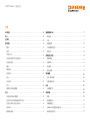 3
3
-
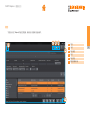 4
4
-
 5
5
-
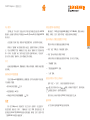 6
6
-
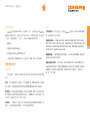 7
7
-
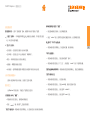 8
8
-
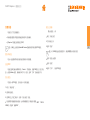 9
9
-
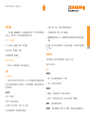 10
10
-
 11
11
-
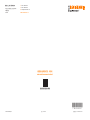 12
12